文書への脚注や文末脚注の追加は難しくありません。1つ、一部、またはすべてを削除すると、さらに簡単になります。
ただし、次のようになります。これは、削除する参照番号 (テキストの本文内) です。脚注や文末脚注そのものではありません。 脚注または文末脚注自体を削除すると、Web 用 Word 新しい順序でノートの番号が付け直されます。
閲覧表示になっている場合は、[ドキュメントの編集] をクリックして編集表示に切り替えWeb 用 Word、[ #a0 で編集] をクリックします。
![[Word Online で編集] コマンドの画像](https://support.content.office.net/ja-jp/media/fc9c98a8-ac29-4351-af8c-429e0f19ca56.png)
脚注または文末脚注を削除する方法は次のとおりです。
これは脚注の例です。脚注はページの下部にあります。
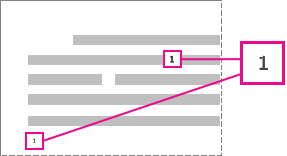
(ページの下部にある) 脚注を削除する場合は、本文から番号「1」を削除します。 削除すると、脚注自体が消えます。
文末脚注を削除する場合と同じです。
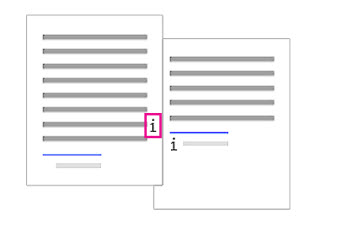
文末脚注を削除するには、テキストの本文(灰色のボックスが表示されているもの) の "i" を削除し、その文末脚注を非表示にします。










